editplus删除文本空行的教程
时间:2023-08-10 13:38:45作者:极光下载站人气:810
editplus作为一款可以代替记事本的文本编辑器,为用户带来了许多强大的功能,例如有着自动换行、行号列标、高亮语法、无限制撤销次数等,让用户可以完成所有的文件编辑,所以editplus软件吸引了不少的用户前来下载使用,当用户在编辑文本文件时,发现页面上出现了许多的空行,需要将其批量去除,用户应该怎么来操作实现呢,其实这个问题是很好解决的,用户直接在菜单栏中找到删除空行功能即可,或是进入到替换窗口中来删除空行,详细的操作过程想必是许多用户很好奇的一点,那么接下来就让小编来向大家分享一下editplus删除文本空行的方法教程吧,希望用户能够喜欢。
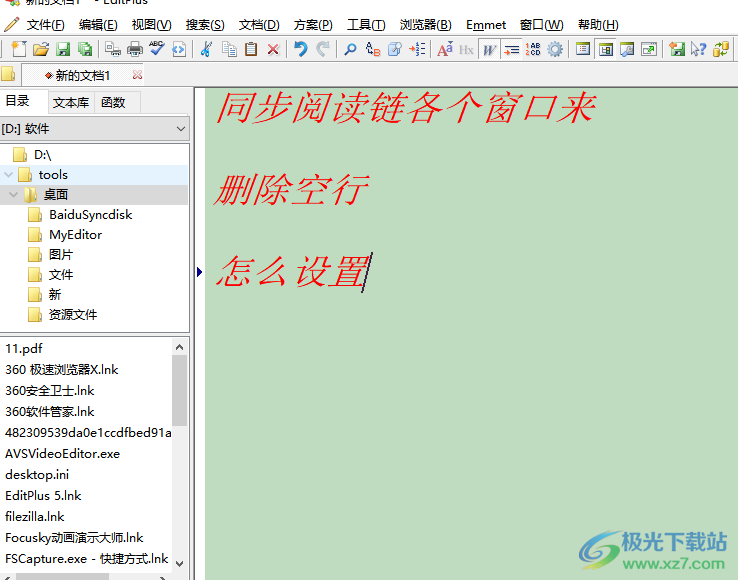
方法步骤
1.用户在电脑桌面上打开editplus软件,并来到编辑页面上来进行设置

2.在页面上方的菜单栏中点击编辑选项,将会弹出下拉选项卡,用户选择其中的删除选项
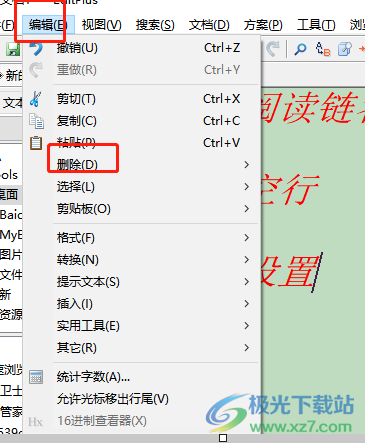
3.在弹出来的右侧选项中,用户选择其中的删除空行选项即可解决问题
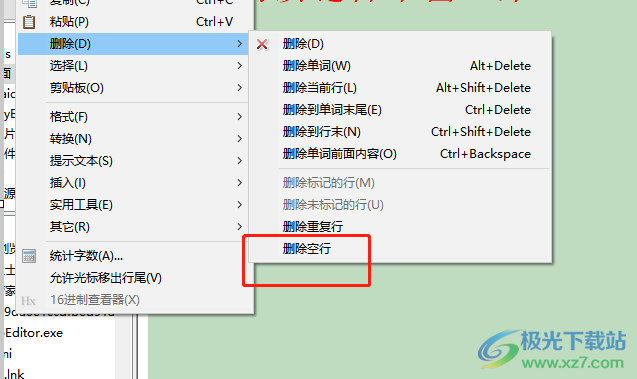
4.或者点击菜单栏中的搜索选项,在弹出来的下拉选项卡中选择替换选项
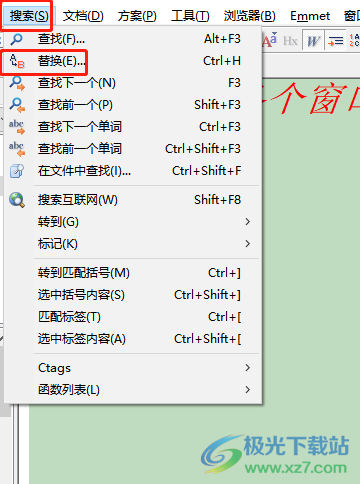
5.打开替换窗口并在查看项方框中输入^[ t]*n,接着勾选使用正则表达式选项并按下全部替换按钮
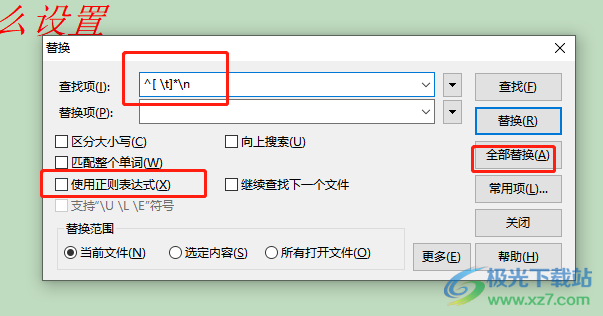
6.此时回到编辑页面上就可以看到,文本中的所有空行已经被去除了

以上就是小编对用户提出问题整理出来的方法步骤,用户从中知道了大致的操作过程为点击编辑——删除——删除空行——或者打开替换窗口——输入相关格式——勾选使用正则表达式——全部替换这几步,方法简单易懂,因此感兴趣的用户可以来试试看。

大小:1.77 MB版本:v5.3 电脑版环境:WinAll
- 进入下载
相关推荐
相关下载
热门阅览
- 1百度网盘分享密码暴力破解方法,怎么破解百度网盘加密链接
- 2keyshot6破解安装步骤-keyshot6破解安装教程
- 3apktool手机版使用教程-apktool使用方法
- 4mac版steam怎么设置中文 steam mac版设置中文教程
- 5抖音推荐怎么设置页面?抖音推荐界面重新设置教程
- 6电脑怎么开启VT 如何开启VT的详细教程!
- 7掌上英雄联盟怎么注销账号?掌上英雄联盟怎么退出登录
- 8rar文件怎么打开?如何打开rar格式文件
- 9掌上wegame怎么查别人战绩?掌上wegame怎么看别人英雄联盟战绩
- 10qq邮箱格式怎么写?qq邮箱格式是什么样的以及注册英文邮箱的方法
- 11怎么安装会声会影x7?会声会影x7安装教程
- 12Word文档中轻松实现两行对齐?word文档两行文字怎么对齐?
网友评论